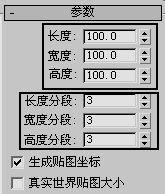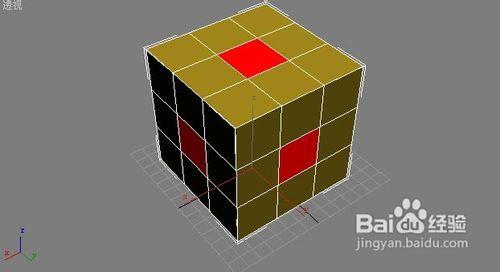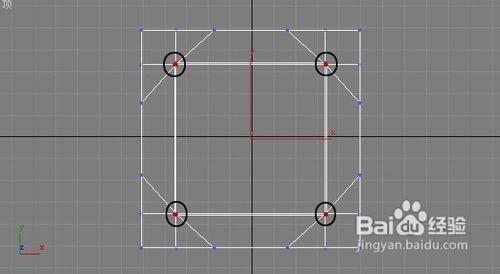編輯網格命令Editable Mesh 是3dmax效果圖製作中的基礎命令,在進行建造牆體、門窗、傢俱時都有廣泛應用,下面我們將用一個實例來演示編輯網格命令的實際用法,創建一個裝飾造型。
工具/原料
3dmax任意版本
方法/步驟
首先執行菜單中的“文件(File) 重置(Reset)”命令,重置場景,將場景中的所有參數還原為默認值。
單擊創建命令面板下標準幾何體中的長方體按鈕,在頂(Top)視圖中創建一個正方體,參數設置和模型結果如圖所示:
右鍵單擊場景中的正方體,在彈出的快捷菜單中選擇“轉換為(Convert To) 轉換為可編輯的網格(Convert to Editable Mesh)”命令,從而將長方體塌陷為可編輯的網格物體,使用修改面板中的編輯網格修改器也可以達到同樣的效果,但是塌陷模型後的面數更少,更方便以後的渲染操作。
進入修改面板“可編輯的網格(Editable Mesh)”中的多邊形級別,然後選中立方體6個面的中間的多邊形,如圖所示:
利用工具箱上的選擇並等比縮放工具將選中的6個多邊形放大,如圖所示:
右鍵單擊選中的面,單擊“擠出”按鈕,然後在視圖中向內擠出6個多邊形,儘量使6個多邊形靠近,結果如圖所示:
直接按(Delete)鍵刪除選中的6個多邊形。
進入“可編輯的網格(Editable Mesh)”物體的頂點級別,在頂(Top)視圖中框選如圖所示的頂點。
利用頂點級別的焊接選項組中的選定項按鈕,將焊接範圍加到10左右,如圖所示,對節點進行焊接。
在“修改器列表(Modify List)”下拉列表框中選擇“網格平滑(MeshSmooth)”命令,具體的迭代次數可以根據你想達到的效果來設定,其他參數保持默認即可,這樣,一個圓潤的裝飾造型模型就建好了。
最後我們給模型賦予材質後,單擊工具欄上的快速渲染按鈕進行渲染,就會得到如圖所示的效果。